Es innegable que los avances que vinieron de la mano de computación revolucionaron tanto el ámbito laboral como el académico. En el caso particular de México, las carreras y formaciones vinculadas de una manera u otra con la informática comenzaron a impartirse desde 1965.
Hoy en día, tener conocimientos informáticos ha dejado de ser una opción y se ha convertido en una necesidad de primera línea para los que no quieran pasar desapercibidos frente a los encargados de reclutar talento o simplemente para facilitar tu vida cotidiana.
A continuación, te presentamos 5 beneficios que te llevarás al aprender a usar la computadora, pero también te dejamos los primeros pasos para utilizarla si eres principiantes y guías para instalar Microsoft, realizar captura de pantallas y cambiar la configuración de tu teclado.
Según un estudio, el 42% de las personas que viven en áreas urbanas no aprovechan las oportunidades que ofrece la tecnología digital. Asimismo, el 41% de los encuestados que no tienen estudios superiores dicen que no han tenido la oportunidad de aprender las nociones básicas en de ofimática.
¿Sigues teniendo dudas a la hora de usar tu computadora? Busca un curso de computacion en Superprof.

5 Beneficios de aprender a usar la computadora
Saber utilizar la computadora es clave en el mundo actual, y te contamos por qué:
- Aumenta tus oportunidades laborales. Hoy en día, muchas empresas buscan personas con conocimientos básicos o avanzados en computación. Saber manejar herramientas digitales, software de oficina o incluso programación es básico para los trabajos actuales.
- Mejora tu productividad diaria. Desde organizar tareas en hojas de cálculo hasta crear presentaciones impactantes, la computación te ayuda a realizar actividades cotidianas de forma más rápida y eficiente, tanto en el trabajo como en la vida personal.
- Facilita el acceso a la información. Aprender computación te permite navegar por internet de manera segura y ágil. Esto incluye buscar información, aprender nuevas habilidades en línea o mantenerte actualizado en temas de tu interés, ya sea encontrar recetas nuevas o programar tu propio videojuego.
- Fomenta el pensamiento lógico y creativo. Estudiar computación desarrolla habilidades como la resolución de problemas y el pensamiento estructurado. Además, en áreas como la programación, puedes dar rienda suelta a tu creatividad diseñando aplicaciones, sitios web o incluso videojuegos.
- Te conecta con el mundo. El dominio de la computación facilita la comunicación con personas de diferentes partes del mundo. Ya sea a través de redes sociales, videollamadas o correos electrónicos, estar conectado nunca había sido tan fácil.
Si no sabes por dónde comenzar para aprender a manejar computadora, ¿qué tal probar con cursos de excel con los profesores de nuestra plataforma?
5 Consejos sobre cómo usar una computadora desde cero
Aprende a usar tu computadora en 5 pasos:
- Familiarízate con las partes básicas de la computadora
Antes de comenzar, aprende a identificar y usar las partes principales:- Monitor (pantalla): donde ves todo.
- Teclado: para escribir y dar comandos.
- Ratón (mouse): para mover el cursor y hacer clic.
- CPU (unidad central): el "cerebro" de la computadora.
Si es una laptop, todo está integrado, pero sigue siendo útil reconocer las funciones de cada parte.
- Aprende a encender y apagar correctamente
- Para encender: presiona el botón de encendido. Usualmente tiene un ícono de un círculo con una línea vertical.
- Para apagar: siempre usa la opción "Apagar" en el menú del sistema operativo (como Windows o macOS). Evita desconectarla directamente para no dañar el sistema.
- Practica los movimientos básicos del mouse
El ratón tiene dos botones principales:- Clic izquierdo: para seleccionar o abrir.
- Clic derecho: para abrir menús contextuales.
- Rueda central: para desplazarte hacia arriba y abajo.
Practica mover el cursor por la pantalla y hacer clic en diferentes íconos.
- Explora el sistema operativo Si usas Windows:
- Aprende a navegar por el menú de inicio y los íconos del escritorio.
- Abre y cierra ventanas para practicar.
Si usas macOS, familiarízate con el Dock y la barra superior. No tengas miedo de explorar, solo evita eliminar archivos o aplicaciones importantes.
- Comienza con programas básicos Empieza con herramientas fáciles y útiles:
- Bloc de notas o Word: para practicar escritura.
- Navegador de internet (como Chrome): para buscar información en línea.
- Carpetas y archivos: aprende a crear, guardar y organizar documentos en tu computadora.
Con estos pasos, podrás comenzar a aprender a manejar la computadora desde cero de forma sencilla.
Según cifras oficiales del Gobierno de México, en nuestro país el 83% de los jóvenes utiliza Internet a diario para conectarse a sus redes sociales; mientras apenas el 17% restante lo utiliza por temas académicos. Esto demuestra que posiblemente son pocos los que efectivamente conocen en profundidad los conceptos básicos de la ofimática.
Cómo usar una computadora paso a paso: instala Microsoft Office
Lo más básico de la ofimática es aprender a escribir y para esto necesitas usar un procesador de textos. Y en este sentido, el líder es Microsoft Office.
El paquete Office es un conjunto de varios programas que hacen posible el procesamiento informático, ya sea para introducir texto, hacer facturas, aprender un lenguaje de programación o comunicarse a través de mensajería instantánea.
Estos programas son Word, Excel, Powerpoint, OneNote, Outlook, Access, SharePoint Designer y/o Publisher según las diferentes fórmulas de Microsoft Office. Para adquirirlo, hay dos opciones:
- Microsoft Office, para comprarlo de forma permanente en un solo pago:
- Office Hogar y Estudiantes 2019: Word, Excel, PowerPoint.
- Office Hogar y Empresas 2019: Word, Excel, Outlook, PowerPoint, OneNote.
- Office Profesional 2019: Word, Excel, PowerPoint, OneNote, Outlook, Access y Publisher.
- Office 365: alquiler de los programas con una suscripción mensual o anual. Se pueden instalar en varios dispositivos como PC o Mac, móviles y tabletas.
Antes de instalar Microsoft Office en tu computadora, debes definir tus necesidades. ¿Necesitas Microsoft Office Online (100 % gratuito pero con funcionalidades limitadas), Microsoft Office 2019 (estudiantes, familias, profesionales) u Office 365 (particulares y empresas)?
Ten en cuenta que, para reducir tus compras de programas informáticos, también puedes descargar Open Office y LibreOffice, un programa libre completamente gratuito que tiene prácticamente las mismas funciones que el paquete de Microsoft Office.
¿La diferencia? Solo el hábito, si estás acostumbrado a tener Word, Excel o PowerPoint en tu computadora. ¿Has elegido y comprado el paquete de Office? Te explicamos cómo instalar Microsoft Office. La instalación es muy sencilla:
- En PC o Mac, escribe la clave del producto en el sitio de Microsoft para descargar el archivo de instalación,
- Selecciona los programas a instalar,
- Ve al panel de control para modificar o desinstalar programas no deseados,
- Reinicia tu computadora.
¡Listo! Ahora solo tendrás que familiarizarte con tu nuevo sistema informático: cómo crear una página web, aprender a programar, formatear un texto, etc. ¡El paquete de Microsoft Office te será de gran ayuda en tus clases de informática!

Encuentra cursos de computacion.
Cómo se utiliza la computadora: cambiar el teclado
¿Necesitas cambiar el teclado de tu computadora por motivos profesionales o quieres sumergirte en un entorno francófono para aprender francés? Para escribir en francés sin problemas y teniendo acceso directo al acento circunflejo o a las comillas francesas, te será muy útil cambiar del teclado QWERTY al AZERTY.
Esta operación es muy sencilla, pero puede variar según el dispositivo. Con el sistema operativo Windows 10, por ejemplo, tendrás que dirigirte al menú Inicio, Configuración, selecciona Hora e idioma y luego Región e idioma para seleccionar el idioma deseado de teclado y el tipo de teclado.
Después de agregar el idioma en el ordenador, podrás pasar del teclado QWERTY al AZERTY o viceversa, con la ayuda de los atajos de teclado. Rápida y sencilla, esta operación te permite cambiar de un teclado a otro sin tener que abrir varias ventanas. En Windows, se usan tres atajos de teclado:
- Shift + Alt,
- Alt + Shift,
- Shift + Alt Gr.
Así, la «a» se convierte en «q», la «ñ» desaparece, la «m» cambia de sitio y los atajos de teclado cambian. Por ejemplo, Ctrl + A (en AZERTY) se usa para seleccionar todo el texto, en vez de Ctrl + E, lo cual puede conllevar una pérdida importante de tiempo. ¿Tu problema con el teclado persiste? ¡Nuestros profesores de Superprof están disponibles para darte clases de informática!

Toma cursos de computacion en linea. ¿Buscas cursos de seguridad informatica?

Cómo cambiar el idioma de tu teclado
Se complica un poco: si cambiamos el teclado de QWERTY a AZERTY, ¿cómo cambiar el idioma del teclado? Pasar en tu computadora de un idioma a otro puede resultar útil para evaluar tu capacidad de traducir y escribir en inglés, alemán o japonés (por ejemplo).
Si eres traductor o periodista, por ejemplo, es posible que debas cambiar a un teclado en inglés, escribir letras de otros alfabetos, etc. Principalmente, se suele cambiar el idioma del teclado para hacer una inmersión lingüística para aprender a hablar otro idioma.
Aquí tienes el procedimiento para cambiar el teclado a otro idioma en Windows 10:
- Haz clic en Inicio y selecciona la opción «Configuración»,
- Ve a «Hora e idioma»,
- Haz clic a la izquierda en «Región e idioma»,
- Selecciona «Agregar un idioma»,
- Elige el idioma que quieres añadir y el país correspondiente al idioma (por ejemplo, inglés (Australia), francés (Canadá), etc.).
En realidad, ¡es la misma línea de comando que para pasar de QWERTY a AZERTY! En un Mac, un iPhone o un móvil con Android, el proceso para cambiar el idioma del teclado también es muy sencillo. Al definir como principal el nuevo idioma, no solo se habrá cambiado el idioma del teclado, sino también el de tu computadora. Pero ir al menú Inicio para elegir el idioma del teclado cada vez es un poco engorroso, así que podemos usar los mismos atajos de teclado para cambiar de un teclado a otro (Alt + Shift o Alt Gr + Shift).
Organizaciones y gobiernos locales en México ofrecen talleres gratuitos de computación básica en bibliotecas y centros comunitarios, dirigidos especialmente a adultos mayores y personas de bajos recursos.
Usar la computadora: tomar screenshots o caputuras de pantalla
Las profesiones que tienen que ver con la informática las usan con mucha regularidad, ya que las capturas de pantalla son muy útiles a la hora de enviar una imagen o compartir un documento importante.
Se trata de una imagen de la pantalla, que también llamamos screenshot e impresión de pantalla. Una captura de pantalla es como la cámara de un dispositivo.
Para hacerla, una opción es encontrar el mejor programa de capturas de pantalla y el modo de hacerla lo más rápido posible. Hay muchos programas de captura de pantalla. ¡Te damos algunos consejos! Aquí tienes cuatro métodos para hacer una captura de pantalla con tu computadora.
- La herramienta integrada de Recortes de Windows (acceso: Inicio y, en la barra de tareas, escribe «Recortes» y selecciona la «Herramienta Recortes»).
- Con la tecla Impr. pantalla del teclado: la captura se guarda en el portapapeles y la imagen se pegará en Paint.
- Alt + Impr pantalla para capturar la ventana activa,
- Tecla Windows + Impr pantalla: Windows crea una subcarpeta llamada «Capturas de pantalla» para almacenar las capturas de pantalla realizadas.
- El programa GreenShot.
- El programa Share X.
Comprimir archivos para manejar la computadora
Otra de las operaciones básicas que deberás enfrentar cuando tomes tus primeras clases particulares de computación: reducir el tamaño de los archivos.
Aunque en un principio creas que poder realizar esta actividad no resulta tan importante, lo cierto es que no tardarás en comprobar que tarde temprano te será de suma utilidad poder disminuir el peso de tus carpetas y documentos.

Por ejemplo para enviarlos por e-mail a un amigo o profesor, para cargarlos en la nube o para pasarlos a otro disco.
¿Y cómo hacerlo?
Elige, primero, qué carpeta o a o archivo quieres achicar. Recuerda que presionando la tecla 'Ctrl' podrás trabajar con varios de ellos al mismo tiempo.
Haz clic con el botón derecho de tu mouse y elige ‘Enviar a’ >'Carpeta comprimida (zip)'. Automáticamente el sistema creará una carpeta con los archivos que acabas de comprimir y te consultará dónde quieres guardarla. O, en otras palabras, el destino.
Te recomendamos que la ubiques en un lugar estratégico para poder encontrarla sin problemas la próxima vez que necesites tener a mano estos documentos...
Pero ahora bien: ¿cómo descomprimo los archivos? El día que alguien te envíe una carpeta comprimida podrás perder tiempo si no sabes cómo resolver esta otra operación básica. Afortunadamente podrás resolver esto en pocos clics....
- 1.Haz clic con el botón derecho sobre carpeta y selecciona 'Extraer todo'.
- 2. Decide en qué ubicación guardar el material que estás a punto de descomprimir.
¡Y listo! Como ves, dominar esta funcionalidad de Windows te permitirá ganar tiempo tanto cuando envíes como cuando recibas información de otros. Pero ya ves... ¡para progresar hay que practicar!
En muchas zonas rurales mexicanas, personas de la tercera edad aprenden computación para conectarse con familiares a través de videollamadas o redes sociales, demostrando que nunca es tarde para empezar.
¿Cómo se usa el computador con la impresora?
Aunque es cierto que antes de imprimir conviene pensar dos veces si hacerlo vale la pena, lo cierto es que el papel sigue estando más que presente en nuestro día a día. Presentaciones para el trabajo, entregas para la secundaria o facultad, pago de servicios...
Estas tareas siguen haciendo que recurramos a la impresora casi a diario. ¿Y qué mejor que contar con un equipo de estas características en nuestras casa? Si te propusiste avanzar en computación, ésta será otra de las tareas que podrás resolver por tu cuenta.
Antes de llamar al técnico, te dejamos un paso a paso para que intentes hacerlo sin ayuda. En primer lugar, dependerá del tipo de computadora que tengas y la impresora que quieras instalar.
Antes la mayoría de ellas solían venir acompañadas de un CD, pero hoy en día -y dado que las notebooks ya no vienen integrados con lector- el software de instalación puede descargarse directamente desde la web de la compañía de impresoras (HP, Epson, etc).
Una vez que lo tengas en tu computadora, deberás proceder a la conexión entre ambos dispositivos. ¡No abandones antes de tiempo!
- Haz clic derecho sobre el programa descargado.
- Haz clic en "Aceptar" cuando el sistema te pregunte si el programa puede realizar cambios en el equipo.
- Confirma el modelo de impresora que estás a punto de instalar.
- Selecciona el idioma.
En líneas generales, esto es todo lo que debes hacer para poder empezar a imprimir desde tu computadora. ¡Estamos convencidos de podrás lograrlo!
Y no olvides que hoy en día la mayoría de las impresoras también realiza fotocopia y permite realizar escanear. Algo de suma utilidad para digitalizar los apuntes de clase, facturas, comprobantes de pago...
Tomar clases de computación para principiantes
Mucho se habla de los nativos digitales, aquellos que desde sus primeros años de vida estuvieron confrontados a los avances tecnológicos.
Sin embargo, y por más de que se ha instalado la idea de que los jóvenes son grandes conocedores de todo lo que rodea a la informática, según un estudio del Instituto de Georgia y la Unión Internacional de Telecomunicaciones (UIT) esto no es tan así...

De hecho, de acuerdo con esto apenas un 30% de las personas entre 15 y 24 años han pasado al menos cinco años navegando por Internet activamente, condición necesaria para que alguien pueda ser considerado nativo digital.
Con esto queremos decir que no solo los adultos y los adultos mayores pueden llegar a necesitar clases particulares de informática. De la mano de un profesor particular de esta materia podrás:
- Aprender a prender y apagar una computadora
- Familiarizarte con el sistema operativo de Windows
- Dominar diferentes programas de ofimática: Word, Excel, Access, PowePoint, etc.
- Aprender a comprimir y descomprimir carpetas
- Instalar la actualización del antivirus
- Conectar la impresora y otros dispositivos externos a tu computadora
- Conocer los mejores "atajos" de tu teclado
- Descubrir todos los secretos de Google Drive
- Aprender a mandar e-mails
- Navegar por la web
- Aprender sobre redes sociales
- Dar tus primeros paso en programación
Como puedes comprobar, las lecciones privadas de computación no se ajustan solo a un perfil: puedes ser estudiante de secundario y necesitar lecciones para preparar un examen, o bien encontrarte ya inserto en el mercado laboral y querer sumar herramientas para destacarte en el día a día en la oficina.
¡Poco importa cuál sea tu meta! En cualquiera de los casos podrás elegir entre diferentes perfiles de profesores particulares listos para transmitirte todos sus conocimientos.
Con solo ingresar a Superprof podrás comparar la experiencia profesional y académica de los maestros que te interesen. Y para decidirte no dejes de comparar cuál es el precio que solicitan por hora de clase particular sin olvidar que las presenciales suelen tener costos más elevados de las que se imparten por cámara web.
Résumer avec l'IA :






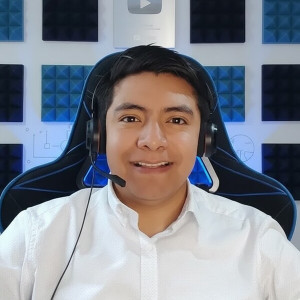








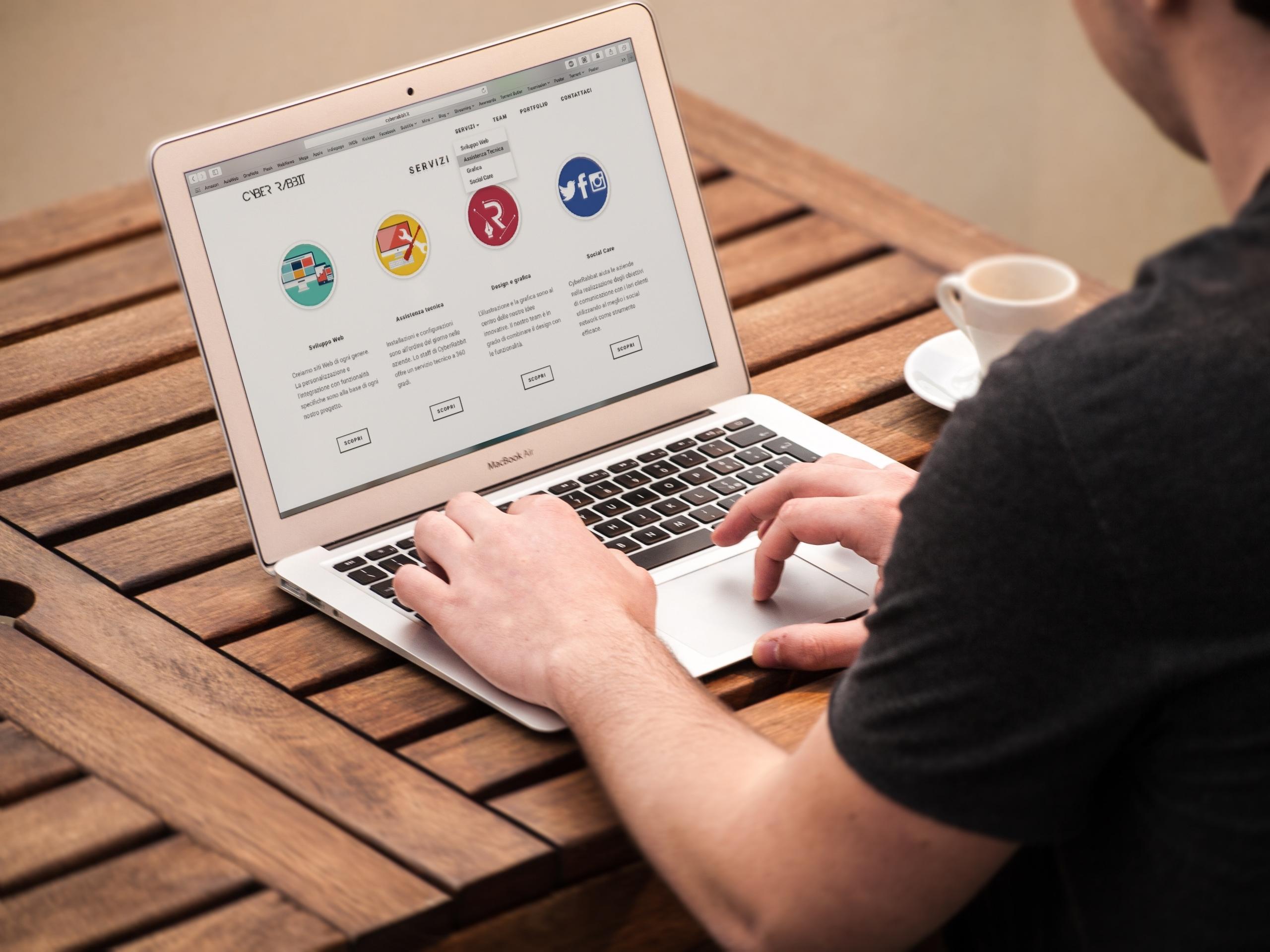



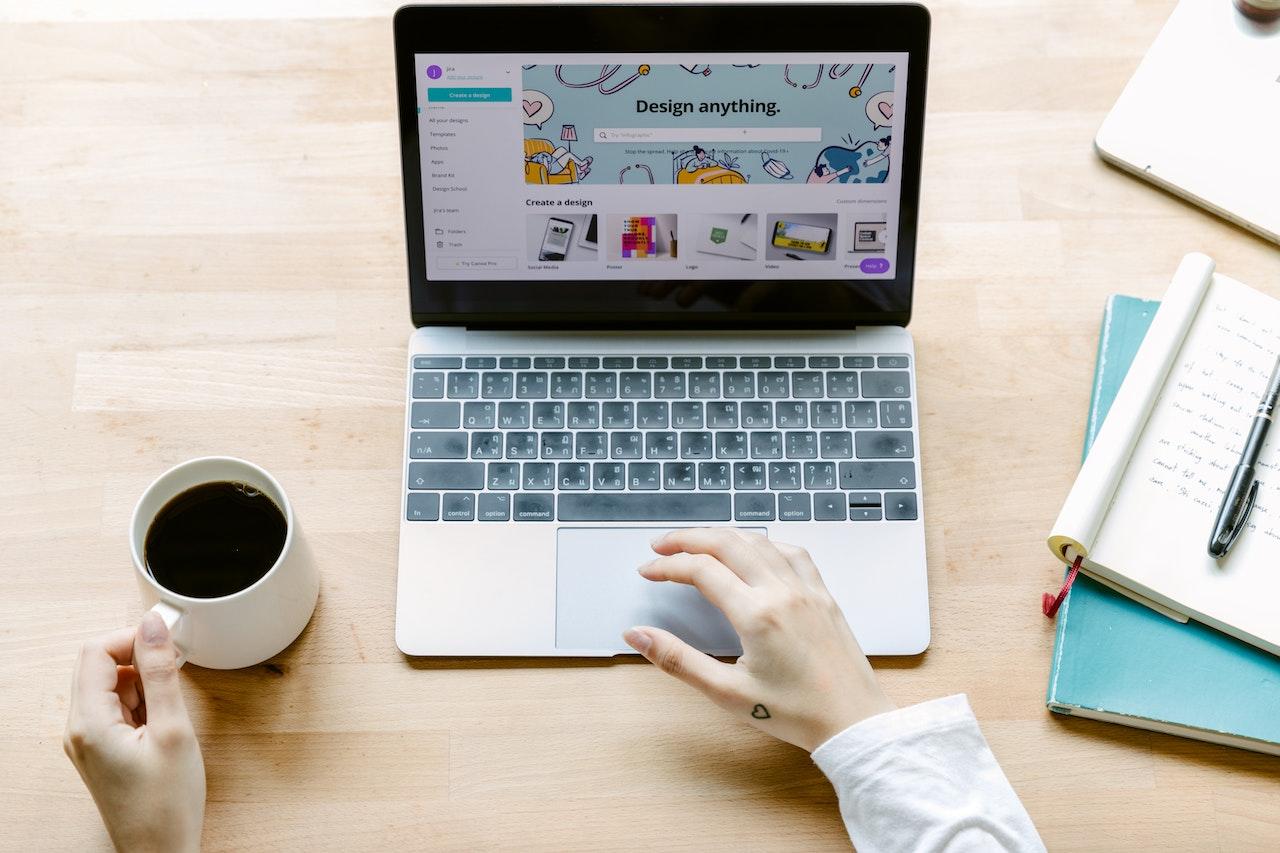

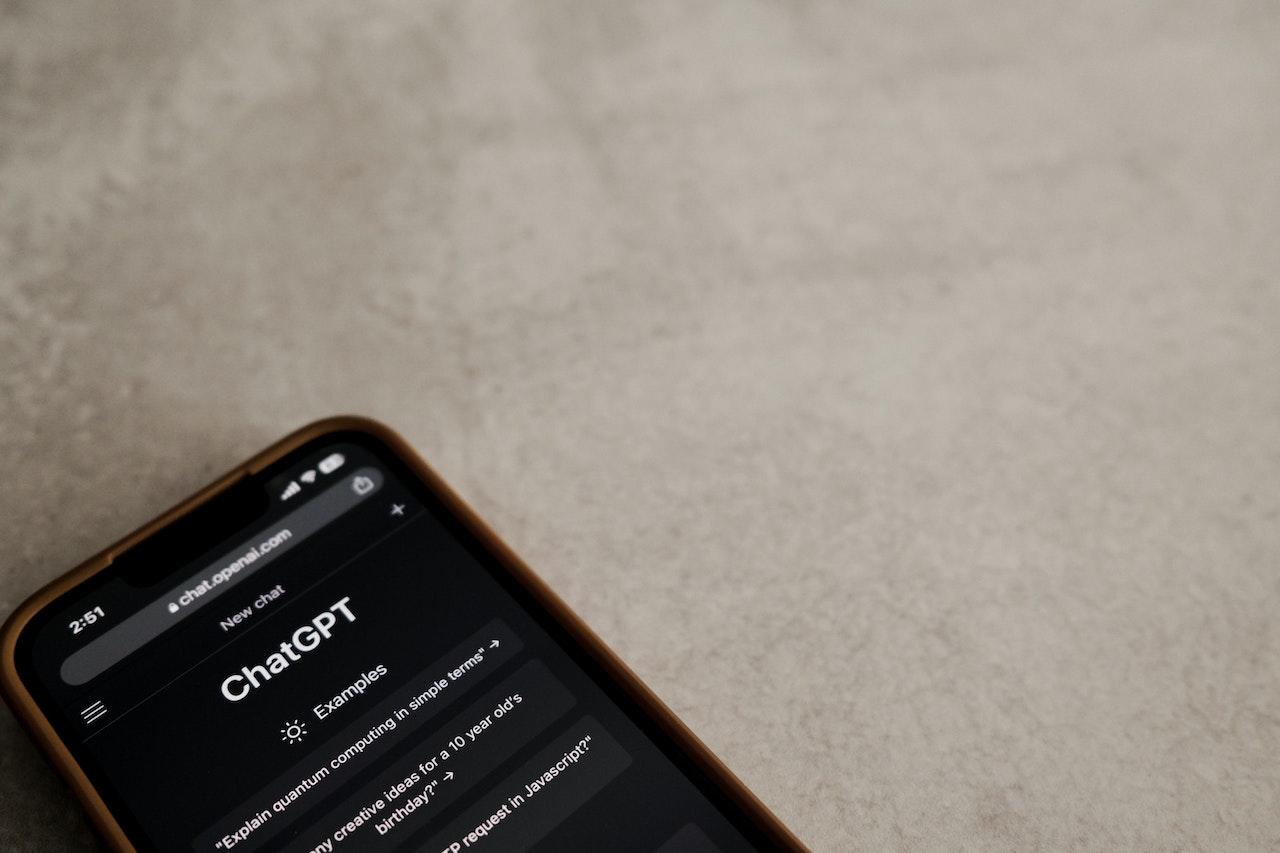


muy acertada la información me gustaria tomar un curso gratuito , soy empirica y se me dificulta muchop, ya que en mi trabajo teniamos un computador para cada usiario y era más facil el ingreso asi no fuerta ta experta en manejar el computador, estando en casa tengo que entrar como invitado y siempre se me pierde la información , Mil gracia
Hola, Blanca:
Gracias por escribirnos.
Nos alegra saber que este artículo ha sido de tu agrado 😎.
Aquí te comparto el enlace para los anuncios de los profesores que ofrecen clases de informática.
No dudes en registrarte como alumna y puedas beneficiarte de la primera clase gratis:
🚀 https://www.superprof.mx/clases/informatica/mexico/
Para cualquier pregunta, escríbenos por correo electrónico a holamexico@superprof.com
Con gusto te atenderemos.
Un saludo 👋.